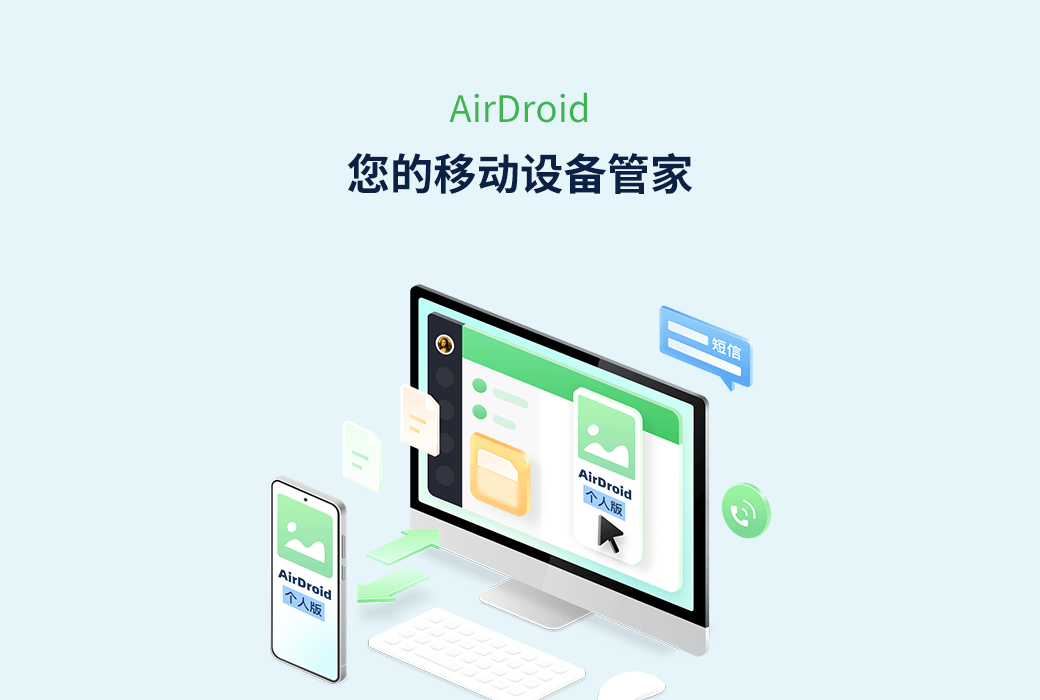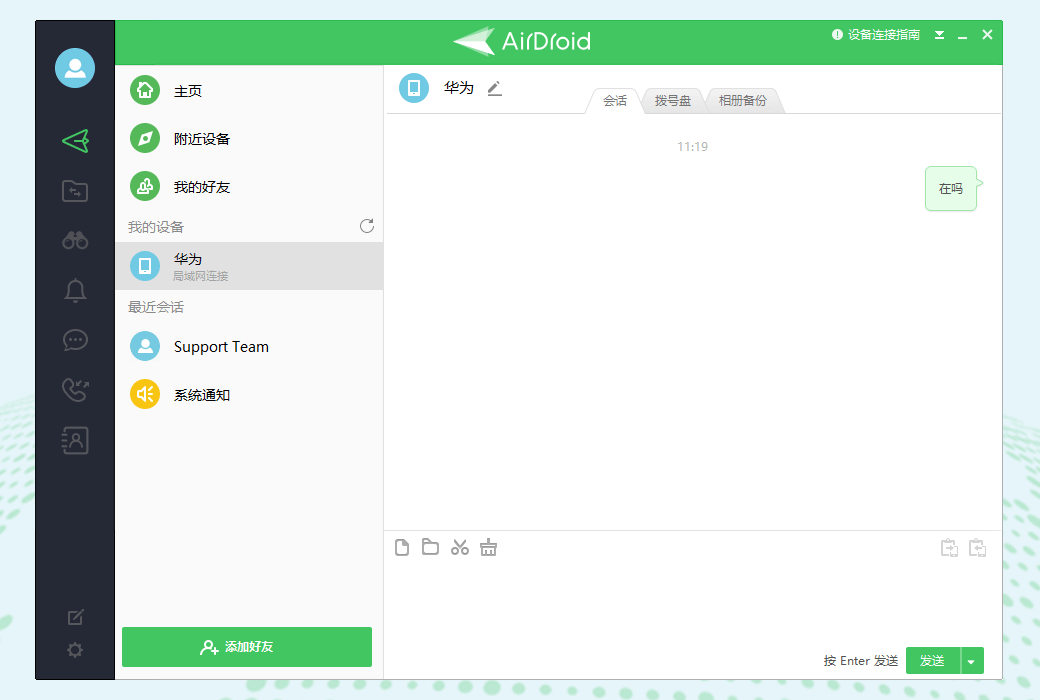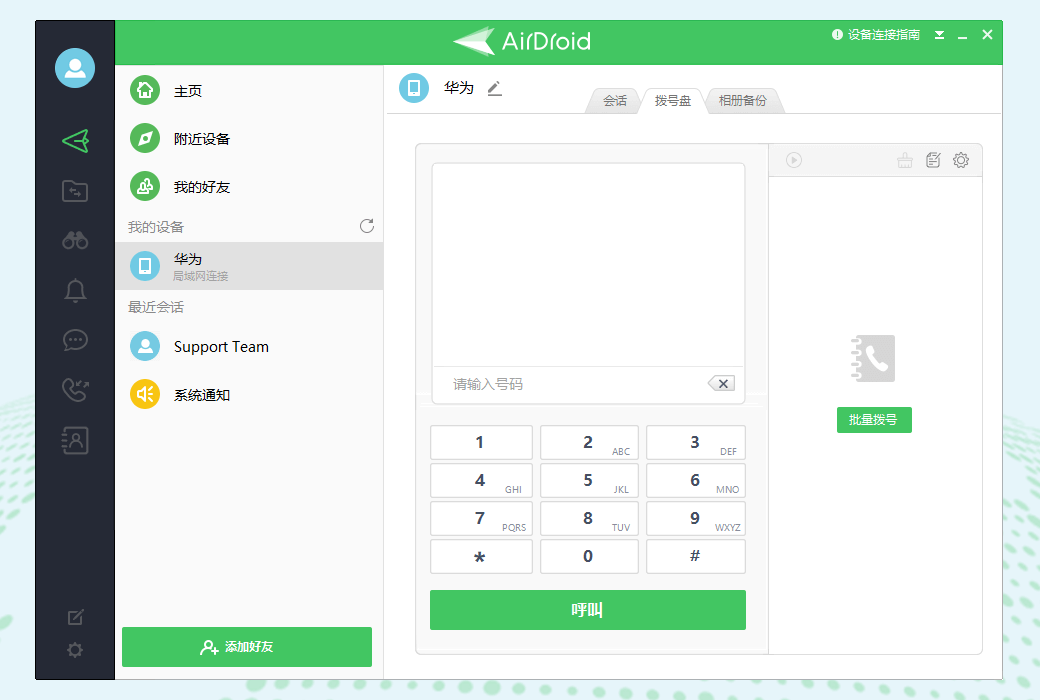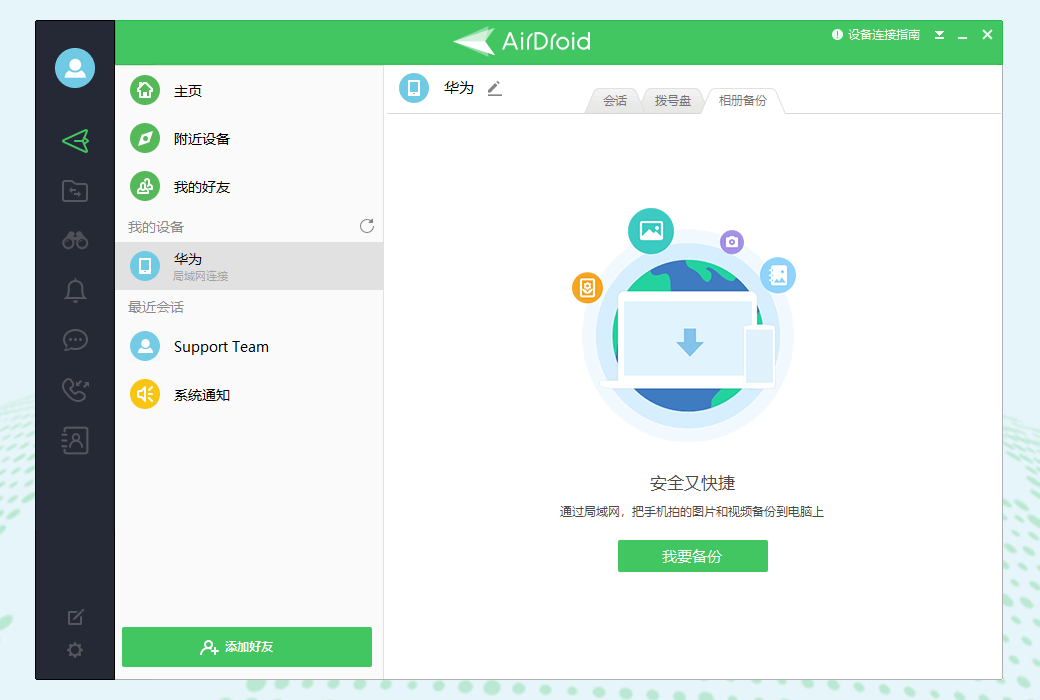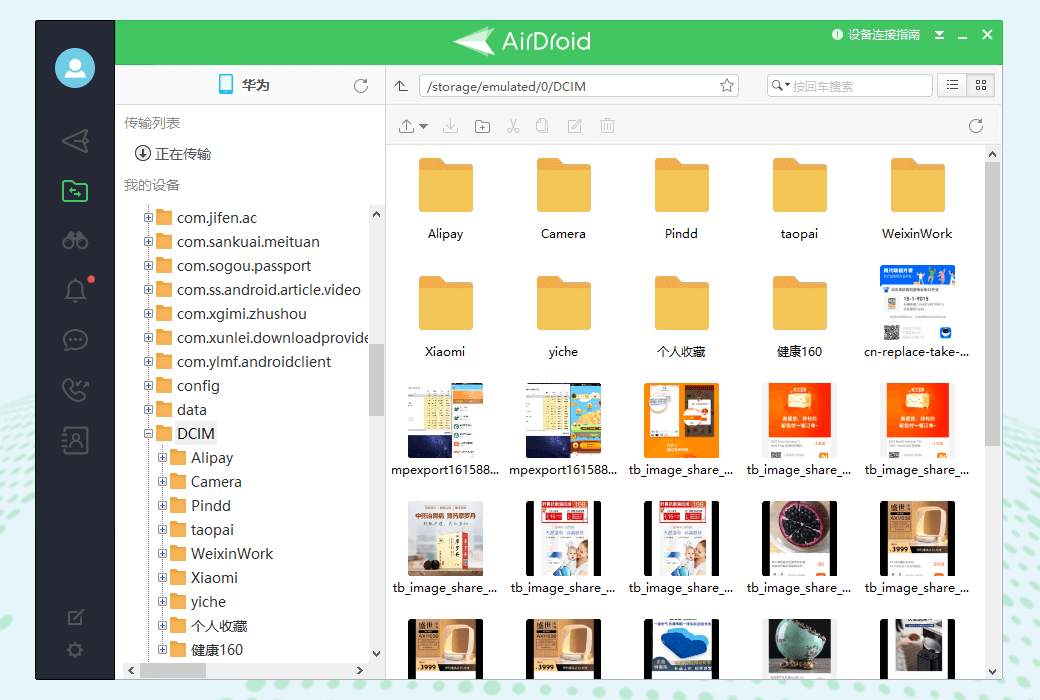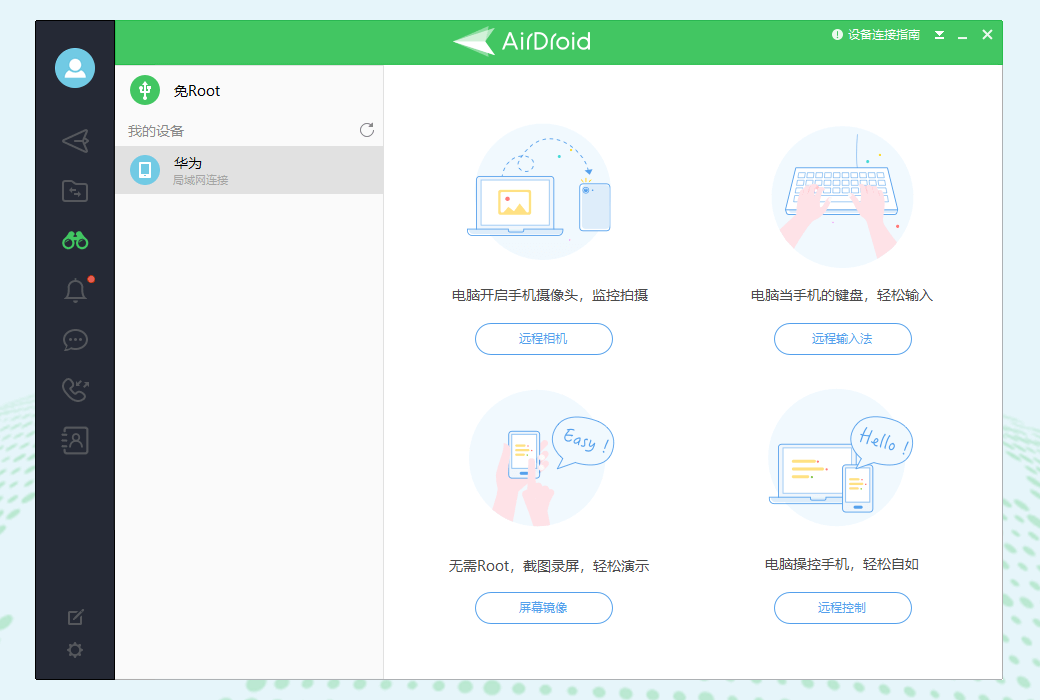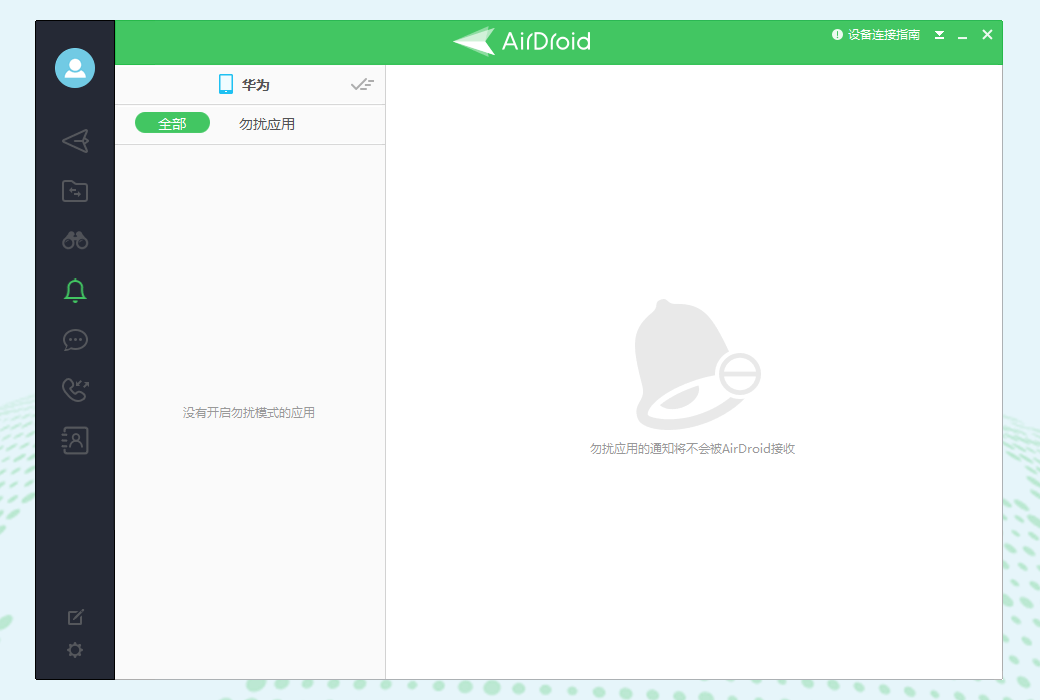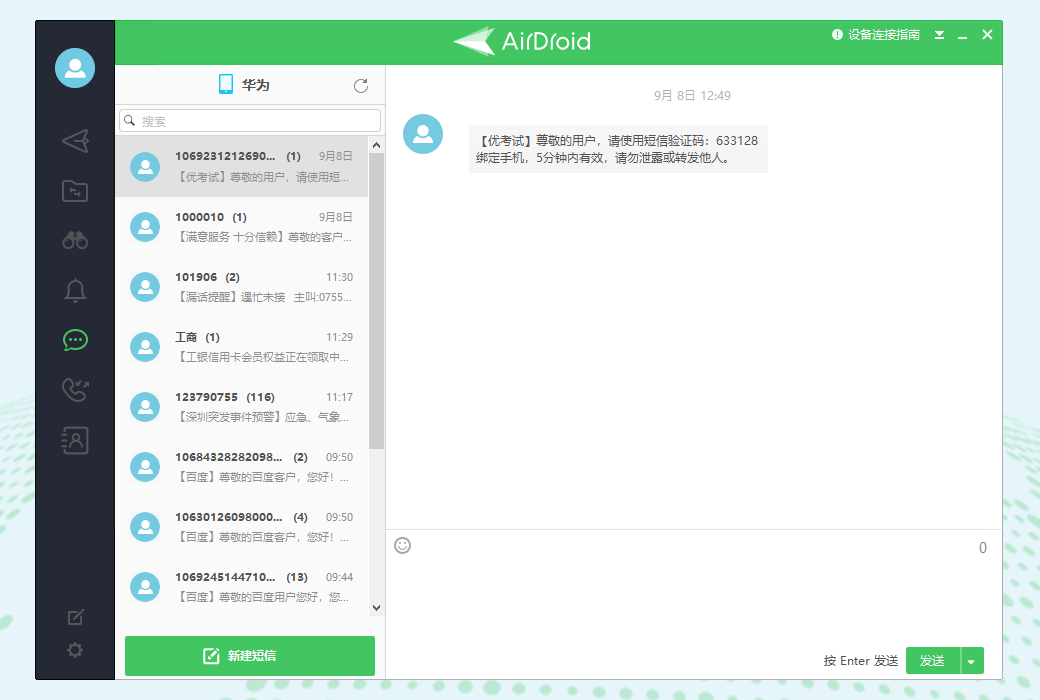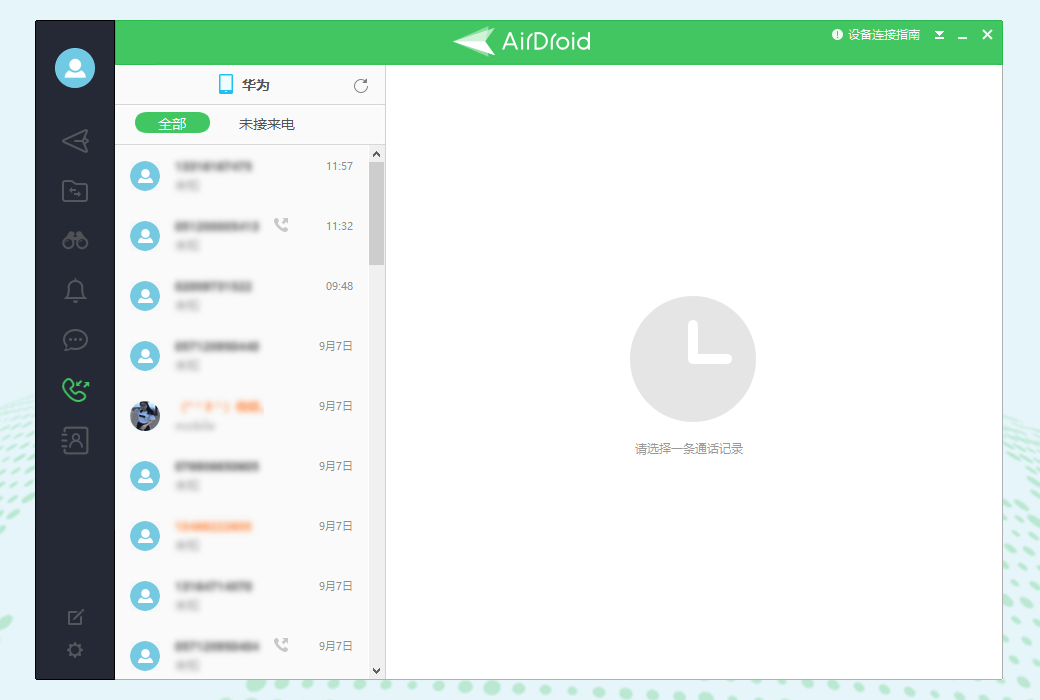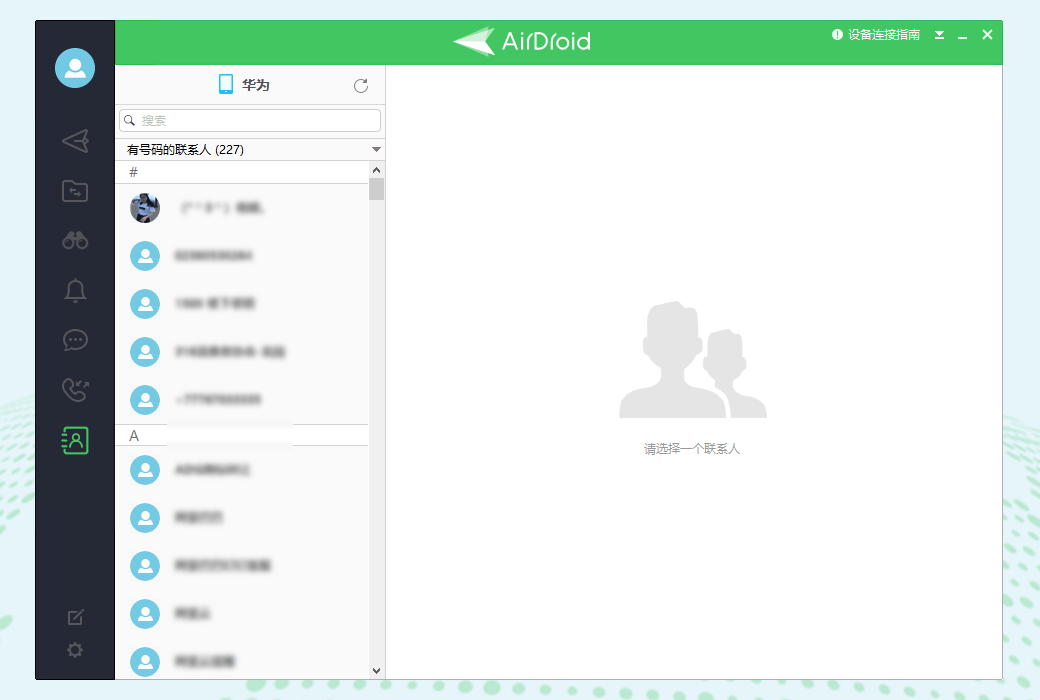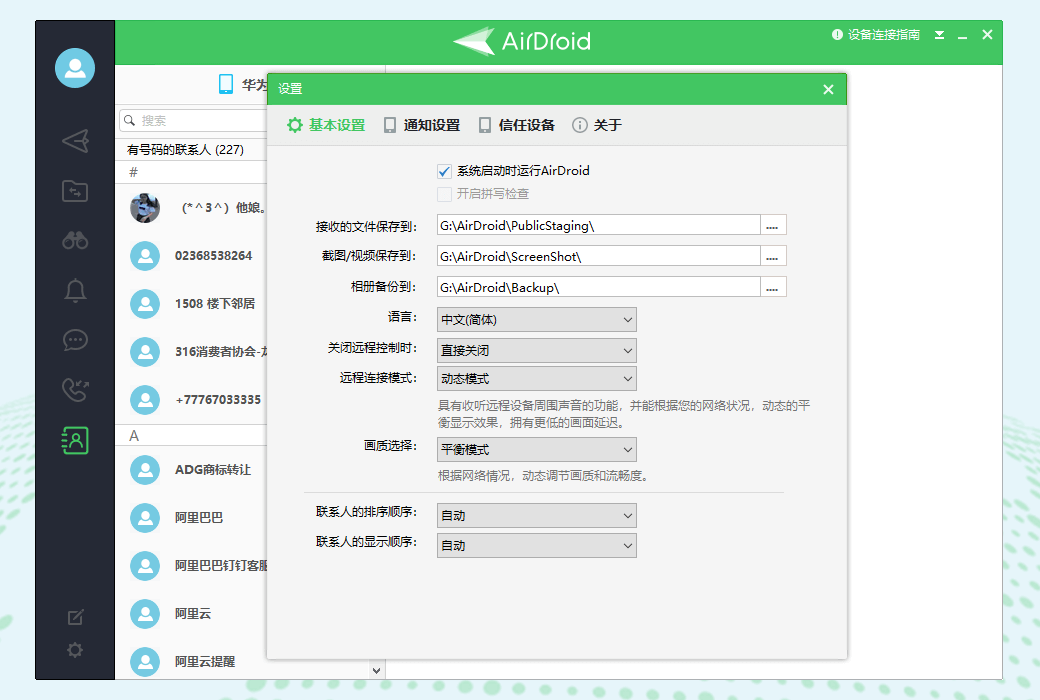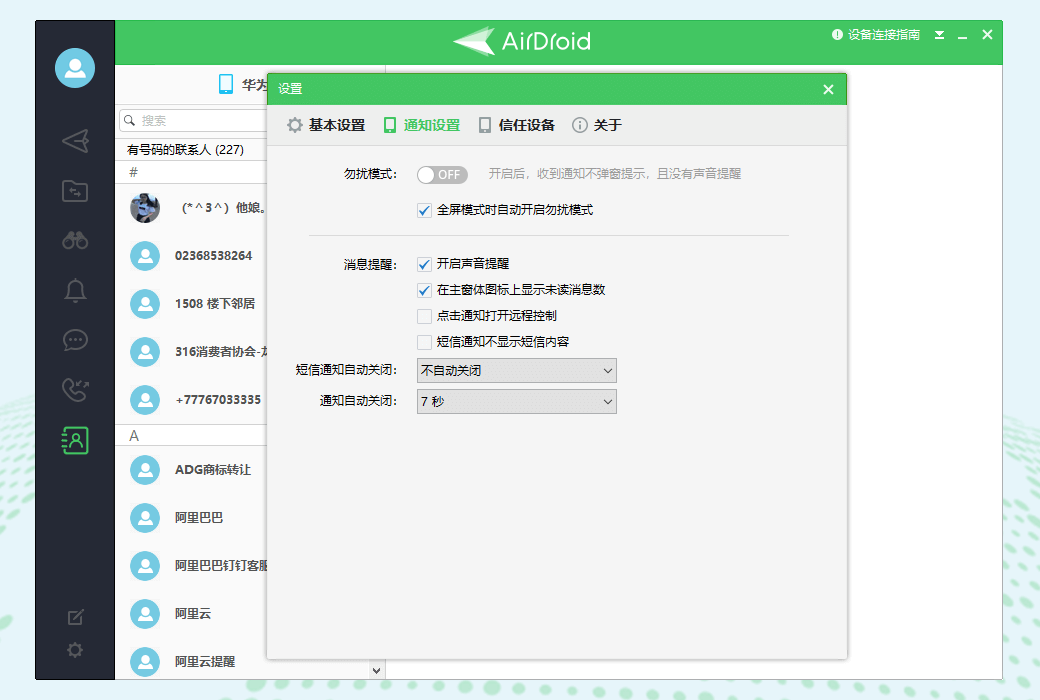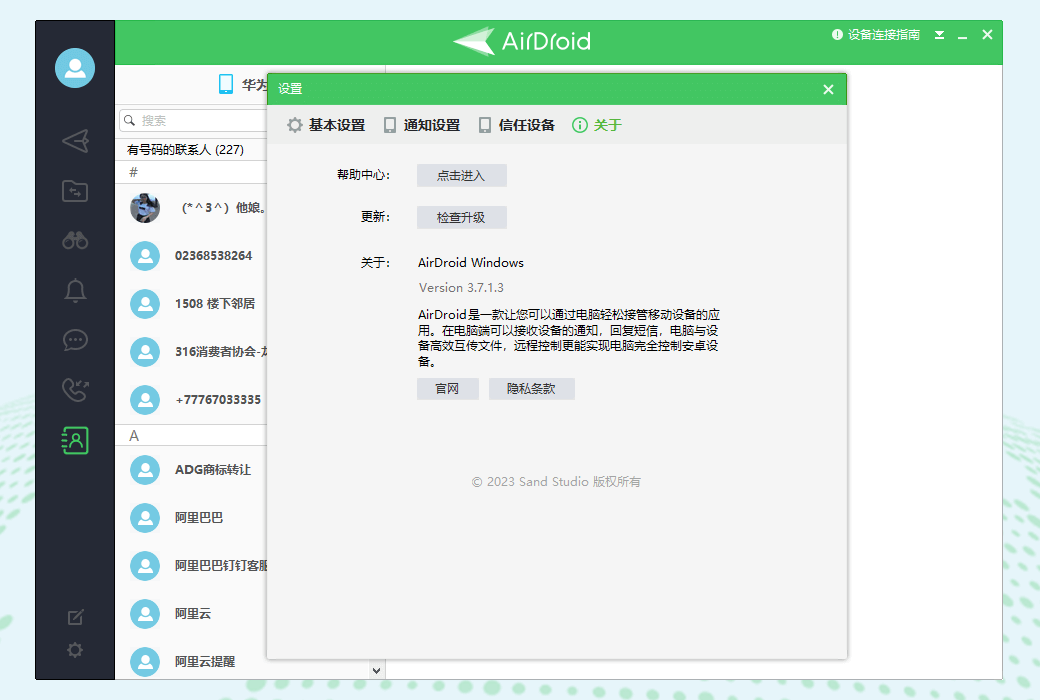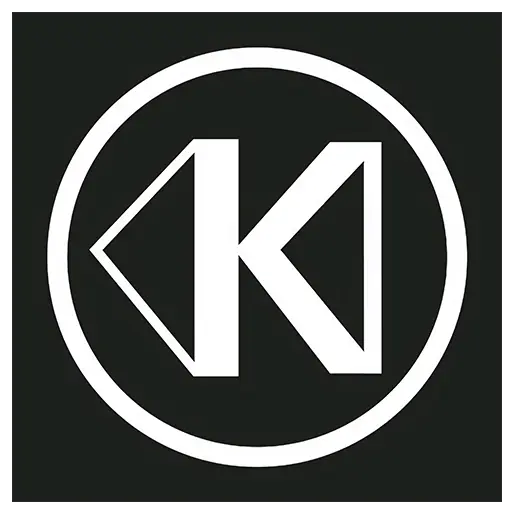로그인하지 않으셨습니다. 로그인 후 더 나은 경험을 누려보세요.
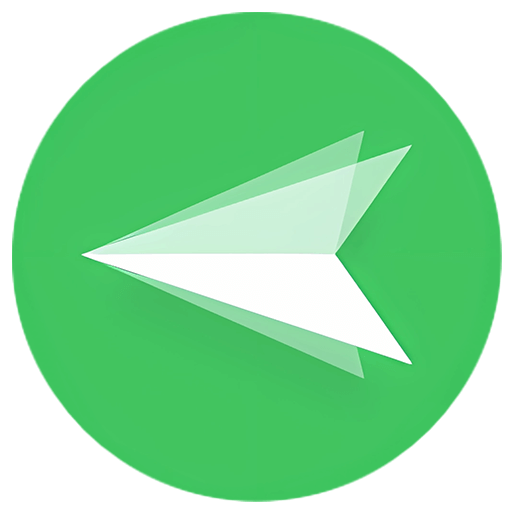 AirDroid 개인용 모바일 장치 집사 도구 소프트웨어
AirDroid 개인용 모바일 장치 집사 도구 소프트웨어
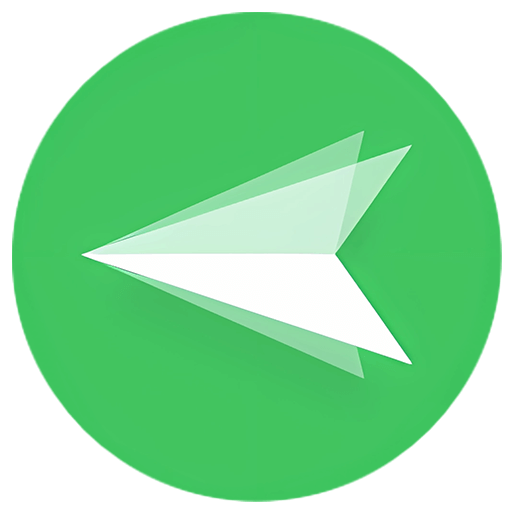
활동 규칙
1、활동 시간:{{ info.groupon.start_at }} ~ {{ info.groupon.end_at }}。
1、활동 시간:售完为止。
2、그룹 구매 유효 기간:{{ info.groupon.expire_days * 24 }}시간。
3、그룹 구매 인원:{{ info.groupon.need_count }}명。
그룹 구매 주의사항
1、그룹 구매 프로세스: 참여/시작 및 결제 성공 - 유효 기간 내 요구 인원 충족 - 그룹 구매 성공!
2、유효 기간 내 활동 인원을 충족하지 못하면 그룹 구매가 실패하며, 결제 금액은 원래 경로로 환불됩니다.
3、그룹 구매 요구 인원 및 활동 시간은 상품별로 다를 수 있습니다. 활동 규칙을 확인해 주세요.
AirDroid 개인 버전
모바일 장치 관리자
서로 다른 장치 간에 파일을 쉽게 전송하고 안드로이드 장치를 원격으로 제어하며 휴대전화 화면을 미러링하고 휴대전화 알림과 문자메시지를 받고 답장한다.AirDroid Personal Edition은 일과 생활을 더욱 효율적으로 만듭니다.
Android 장치 원격 제어
휴대폰, 컴퓨터 또는 웹페이지에서 언제 어디서나 안드로이드 시스템이 탑재된 휴대폰과 태블릿에 대한 완전한 제어와 액세스가 가능하며, 특정 브랜드나 기종의 제한 없이 루트 없이 원격으로 조종할 수 있다.
- 컴퓨터 제어 핸드폰
- 원격 카메라
- 원격 입력 텍스트
- 루트 필요 없음
전방위 핸드폰 파일 관리
컴퓨터나 웹 사이트에서 직접 원격으로 또는 로컬로 핸드폰 파일을 보거나 관리하여 핸드폰 파일을 쉽게 대량 관리할 수 있다.안드로이드 기기의 사진과 동영상을 컴퓨터에 자동으로 백업해 휴대전화 저장 공간도 절약할 수 있다.
- 로컬 &원격 네트워크 액세스
- 볼륨 관리 파일 (클립)
- 파일 백업 및 정리
- 웹 페이지에서 파일 관리
간편한 플랫폼 간 파일 상호 전달
Windows, macOS, iOS, Android 및 Linux 간에 파일 상호 전송을 지원합니다.무손실 전송 방식으로 파일 형식에 제한이 없으며 데이터 케이블이 필요 없으며 네트워크가 없어도 친구 간에 파일을 전송할 수 있습니다.
- 무선 전송
- 근처 전송
- 친구끼리 서로 전하다.
- 모바일 및 웹 페이지 상호 전달
메시지 관리
에어드로이드 퍼스널 에디션을 이용하면 PC에서 쉽게 문자를 받고 보낼 수 있으며, 컴퓨터 키보드를 이용하면 문자에 직접 답장하고 휴대전화 문자 받은 편지함과 동기화할 수 있다.
알림 관리
컴퓨터에서 휴대폰을 켜지 않고도 빠르게 메시지를 읽고, 답장하고, 삭제하고, 차단할 수 있으며, 휴대폰 알림과 메시지를 쉽게 보고 관리할 수 있어 많은 시간을 절약할 수 있다.
통화 관리
전화번호를 대량으로 가져오고 다이얼 간격을 설정하여 자동으로 다이얼을 걸 수 있도록 지원하며, 휴대폰의 이어폰과 결합하여 수동 입력 없이 컴퓨터에서 휴대폰 전화를 빠르게 받고 걸 수 있다.
화면 미러링
Android 기기 화면을 클라이언트 또는 웹 버전을 통해 컴퓨터에 투사할 수 있습니다.장치 화면 화면을 가져올 때 장치 주위의 소리를 들을 수 있는 단방향 듣기 기능을 활성화합니다.
휴대폰 찾기
장치가 분실되면 웹 페이지의"휴대 전화 찾기"기능을 통해 지도에서 장치를 찾을 수 있으며 장치의 잠금을 해제하려는 사람의 사진을 찍을 수 있습니다.
데이터 삭제
디바이스를 복구할 수 없는 경우 디바이스를 출하 시 기본값으로 원격으로 재설정하고 모든 데이터를 지우는 등의 작업을 수행하여 다른 사용자가 디바이스 컨텐트를 보고 데이터를 안전하게 보호할 수 있습니다.
AirDroid의 이점
- 모바일 장치 보안 관리
최대 10대의 장치를 연결하여 다양한 형식의 파일을 관리, 전송, 안전하게 백업할 수 있으며 엄격한 데이터 개인 정보 보호 관리를 제공합니다.
- 낡은 핸드폰이 새로운 용도를 추가하다.
구형 휴대폰을 최대한 활용하여 전용 카메라 카메라, USB 스토리지로 전환하여 추가 파일 저장 공간을 제공
- 컴퓨터에서 핸드폰 사용에 집중하다
최대 4대의 모바일 장치를 컴퓨터에서 원격으로 제어할 수 있어 여러 장치의 동기화 작업이 필요한 사용자에게 생산성 향상
- 웹에서 휴대폰 관리
웹 페이지에서도 다양한 작업을 위해 장치에 쉽게 액세스할 수 있으므로 일상 생활과 업무 중 원격 관리 장치에 대한 다양한 요구 사항을 충족할 수 있습니다.
AirDroid 개인 버전을 사용하려면
01 설치 프로그램
AirDroid Personal 다운로드 및 설치
02 장치 연결
PC/웹 및 모바일 장치에서 동일한 계정에 로그인
03 기능 사용
원하는 기능 선택
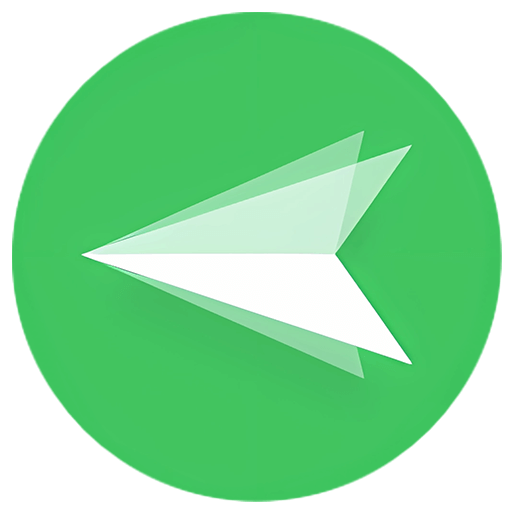
공식 웹 사이트:https://www.airdroid.cn/personal/
다운로드 센터:https://airdroid-personal.apsgo.cn
대체 다운로드:N/A
배송 시간:24시간 자동 배송
실행 플랫폼:Windows
인터페이스 언어:중국어 인터페이스 디스플레이가 지원되며 다국어 옵션이 있습니다.
업데이트 지침:1년 업데이트 및 사용
구입 전 평가판:구매하기 전에 무료로 사용해 볼 수 있습니다.
배송 방법:구매 후, 활성화 정보는 주문 시 이메일로 발송되며, 동시에 개인 센터, 내 주문에서 해당 제품 활성화 코드를 볼 수 있다.
장치 수:바인딩 가능한 안드로이드 장치 수: 3
컴퓨터 교체:원본 컴퓨터 마운트 해제, 새 컴퓨터 활성화.
부트를 활성화하려면:핸드폰 단말기를 다운로드하여 설치하고, 등록하고 계정에 로그인하고, 개인을 클릭하면, 나는 활성화 코드가 있고, 안내에 따라 계정을 활성화한다.
특수 지침:추가할 예정입니다.

협력 문의
{{ app.qa.openQa.Q.title }}
AirDroid 개인 버전을 사용하여 사진과 비디오를 백업하려면 어떻게 해야 합니까?
휴대폰이 여러분에게 가장 중요한 것은 사진과 동영상입니다. 수많은 소중한 추억이 휴대폰에 저장되어 있습니다.만약 핸드폰을 잃어버리면 다른 것은 모두 보충할 수 있지만 사진과 동영상은 안 된다.따라서 사진과 비디오를 항상 백업해야 합니다.백업하는 방법은 여러 가지가 있는데, 예를 들면 각종 클라우드와 네트워크 디스크이다.그러나 같은 문제는 백업이 클라우드에 있어 장기간 돈을 들여 공간을 사야 하고 업로드와 다운로드에 걸리는 시간도 적지 않다는 점이다.다른 하나는 보안 문제입니다. 만약 비밀번호가 유출된다면 모든 자료가 낯선 사람에게 보일 것입니다.
따라서 로컬 컴퓨터나 집 NAS에 백업하는 것이 가장 안전하고 안정적인 방법입니다.
AirDroid 개인용앨범 백업기능은 휴대폰과 컴퓨터가 같은 WiFi 아래에 있을 때 휴대폰의 사진과 동영상을 컴퓨터에 백업할 수 있다.자동 백업을 설정하여 언제든지 백업 데이터를 업데이트할 수 있습니다.
AirDroid를 사용하여 사진과 비디오를 백업하려면 어떻게 해야 합니까?
- 휴대폰에서 AirDroid 개인용 버전을 열고'도구상자'를 클릭하면'앨범 백업'을 클릭한다
- "백업하겠습니다" 클릭
- 사진과 비디오를 저장할 컴퓨터를 선택하십시오 (귀하의 계정이 아직 컴퓨터와 연결되어 있지 않으면 지시에 따라 추가하십시오.)
- "예" 를 클릭하고 앨범 백업 시작
참고: 앨범 백업 기능은 "Camera" 폴더에 저장된 사진만 백업
폴더 경로: "/storage/emulated/0/DCIM/Camera
장치에 하나 이상의 SD 카드가 있는 경우: "/storage/sdcard1/DCIM/Camera
AirDroid 개인 데스크톱을 사용하여 백업하려면 어떻게 해야 합니까?
- AirDroid 개인 데스크톱 열기
- 파일 전송을 클릭하고 백업할 장치를 선택하고 앨범 백업을 클릭합니다.
- 주어진 지침에 따라 자동 백업을 설정하고 완료되면설정됨”
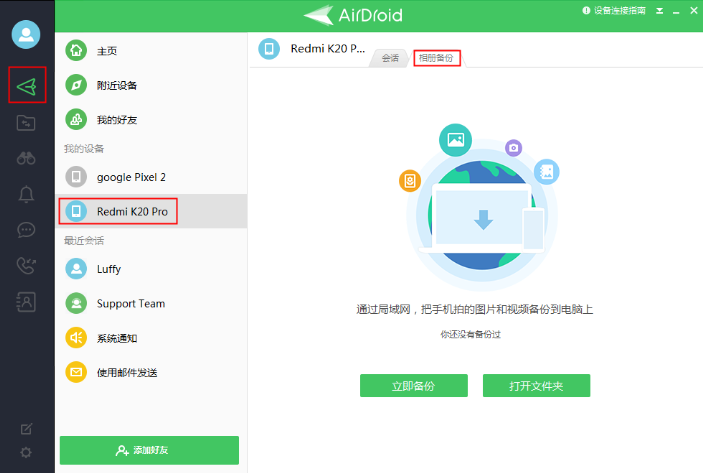
백업이 완료되면 "폴더 열기" 를 클릭하면 이미 백업된 사진과 동영상을 볼 수 있다
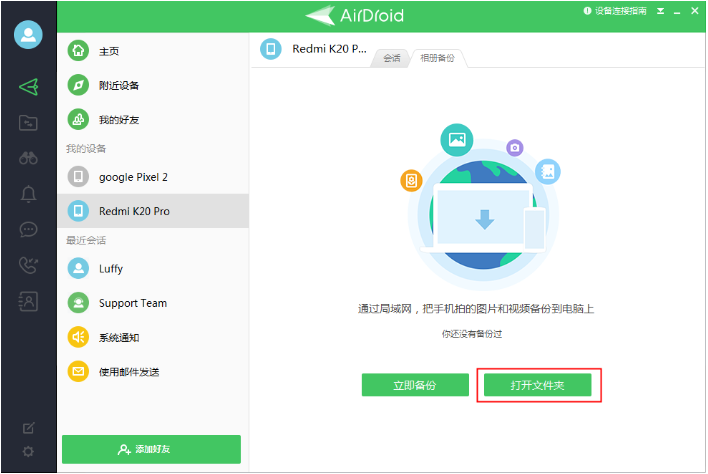
사진 백업은 무료이며 비디오 백업은 고급 계정으로 업그레이드해야 합니다.